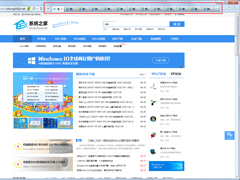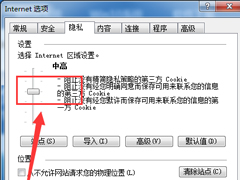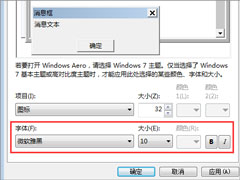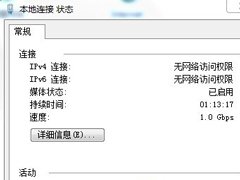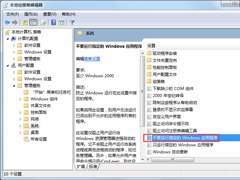Windows7清空剪贴板的方法
时间:2023-11-11来源:系统屋作者:zhiwei
谈起剪切板大家并不会陌生,它是内存的一块区域,专门来存储临时数据的,不过有时候我们在使用剪切板的时候会提示满了,于是就得清空剪切板,那么Windows7如何清空剪贴板呢?不知道的朋友赶紧看看小编整理的Windows7清空剪贴板的方法吧!
方法/步骤:
方法一、创建一个“清除剪贴板”快捷方式
(1)右击鼠标,选择新建——快捷方式,在“请键入对象”位置输入:cmd /c “echo off | clip”。
(2)然后,打开该快捷方式属性(如下图);把“运行方式”设置为“最小化”。
说明:也可以更改图标,在%SystemRoot%\system32\shell32.dll文件最后几排会有剪贴板图标。
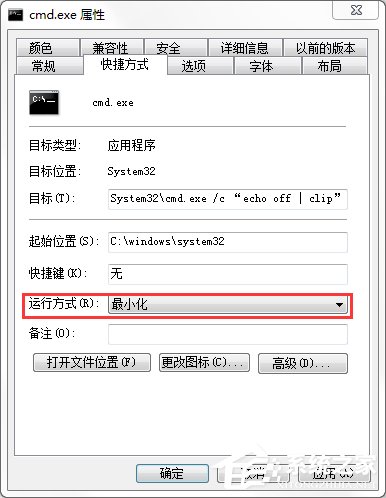
方法二、在右键菜单添加“清空剪贴板”项
(1)修改注册表(按下Win + R快捷键,然后输入regedit,打开“注册表编辑器”)。
(2)进入HKEY_CLASSES_ROOT_Directory_Background _shell,右击shell文件,重命名为“清空剪切板”(此名称即为右键菜单名称,可以更改)。
(3)点击“清空剪切板”,新建一个名为“command” 的文件,右键打开属性,修改右边栏中“默认字符串”的数值数据为:cmd /c “echo off | clip”。
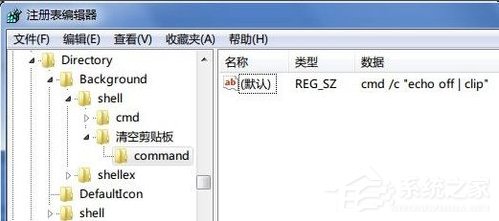
(4)此时,在鼠标右键中已经存在”清空剪切板“项了。
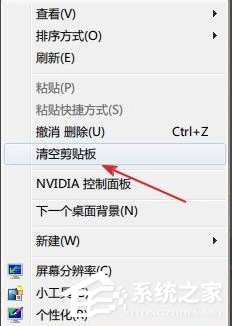
以上就是Windows7清空剪贴板的方法了,方法总共有两种,两种方法都大同小异,因此大家可以随意选择一种来清空自己电脑的剪切板。
相关信息
-
-
2023-11-11
Win7浏览器处于缩放状态的解决方法 -
2023-11-11
Win7启用cookies功能的方法 -
2023-11-11
Win7如何更改文件夹字体大小?Win7调整文件夹字体大小的方法
-
-
Win7电脑ip受限怎么办?
电脑使用久了碰到的问题也就多了,其中最常见的问题就是网络了,不少用户反映说经常碰到自己的电脑ip受限,那么当你也遇到Win7电脑ip受限怎么办?不知道的朋友赶紧来看看小编整理的Win7电脑ip受限的解决方法吧!...
2023-11-10
-
Win7电脑怎么设置禁止下载?
在使用电脑的过程中,我们难免会遭遇到中毒,中了一些病毒之后电脑会莫名其妙的下载东西,于是我们就得禁止,那么Win7电脑怎么设置禁止下载呢?不知道的朋友赶紧看看小编整理的Win7电脑设置禁止下载的方法吧!...
2023-11-10
系统教程栏目
栏目热门教程
人气教程排行
站长推荐
热门系统下载
- 927次 1 CentOS 6.7 x86_64官方正式版系统(64位)
- 239次 2 雨林木风 GHOST WIN7 SP1 X86 极速体验版 V2017.08(32位)
- 204次 3 CentOS 7.0 x86_64官方正式版系统(64位)
- 190次 4 深度技术 GHOST WIN7 SP1 X64 经典旗舰版 V2015.10(64位)
- 188次 5 Windows 10预览版9841官方64位/32位版
- 161次 6 Windows 10 一周年更新1607官方正式版(64位/32位)
- 160次 7 GHOST WIN10 X86 装机专业版 V2017.04(32位)
- 154次 8 华硕 AUSU GHOST WIN7 SP1 X64 稳定安全版 V2019.02 (64位)